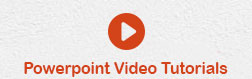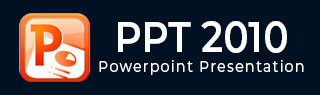
- MS Powerpoint 2010 基础
- PPT - 首页
- PPT - 入门指南
- PPT - 窗口探索
- PPT - 后台视图
- PPT - 创建演示文稿
- PPT - 添加新幻灯片
- PPT - 在文本框中添加文本
- PPT - 添加新的文本框
- PPT - 删除现有幻灯片
- PPT - 重新排列幻灯片
- PPT - 添加幻灯片备注
- PPT - 管理节
- PPT - 使用大纲
- PPT - PowerPoint 侧边栏
- PPT - 演示文稿视图
- PPT - 设置背景
- PPT - 幻灯片方向
- PPT - 保存演示文稿
- PPT - 审阅演示文稿
- PPT - 添加幻灯片编号
- PPT - 添加页眉和页脚
- PPT - 运行幻灯片放映
- PPT - 快捷键
- PPT - 获取上下文帮助
- 编辑演示文稿
- PPT - 复制和粘贴内容
- PPT - 查找和替换内容
- PPT - 撤消已编辑的更改
- PPT - 拼写检查
- PPT - 内容翻译
- PPT - 设置语言类型
- PPT - 复制内容
- PPT - 特殊字符
- PPT - 幻灯片缩放
- 演示文稿格式设置
- PPT - 字体管理
- PPT - 设置文本字体
- PPT - 文本修饰
- PPT - 更改文本大小写
- PPT - 更改文本大小
- PPT - 更改文本颜色
- PPT - 文本对齐
- PPT - 缩进段落
- PPT - 设置行距
- 边框和阴影
- PPT - 应用格式
- PPT - 使用幻灯片母版
- PPT - 保存设计模板
- 使用多媒体
- PPT - 向幻灯片添加图片
- PPT - 编辑已添加的图片
- PPT - 格式化已添加的图片
- PPT - 插入屏幕截图
- PPT - 向幻灯片添加形状
- PPT - 编辑已添加的形状
- PPT - 格式化已添加的形状
- PPT - 向形状添加文本
- PPT - 排列形状/图像
- PPT - 组合/取消组合对象
- PPT - 添加音频和视频
- PPT - 添加和格式化表格
- PPT - 添加和格式化图表
- PPT - 添加和格式化 SmartArt
- PPT - 添加和预览动画
- PPT - 添加和预览切换
- 共享演示文稿
- PPT - 创建 PDF 文件
- PPT - 创建视频文件
- PPT - 创建图像文件
- PPT - 打印演示文稿
- PPT - 广播幻灯片放映
- PPT - 打包演示文稿
- PPT - 设置文档密码
- PPT - 电子邮件幻灯片放映
- MS Powerpoint 有用资源
- PPT - 快速指南
- PPT - 有用资源
- PPT - 讨论
Powerpoint 2010 特殊字符
PowerPoint 支持插入特殊字符。这允许用户像任何其他文本一样调整这些字符的字体特性,从而在演示文稿设计方面提供更大的灵活性。以下步骤将帮助您插入特殊字符。
步骤 1 − 在插入选项卡的符号组下,单击符号命令。
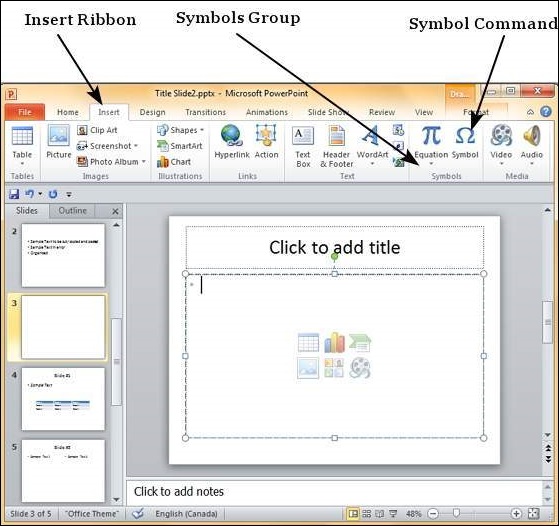
步骤 2 − 在符号对话框中,选择您想要插入到演示文稿中的特殊字符之一。
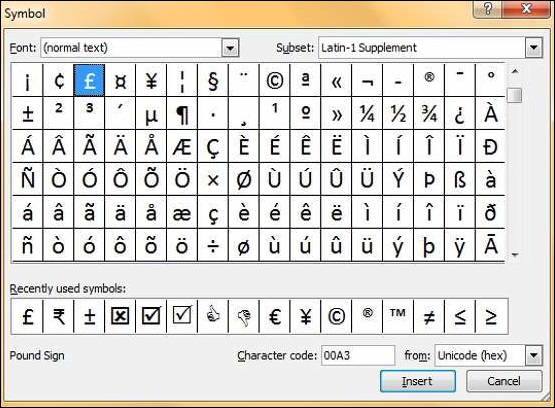
步骤 3 − 如果您找不到要查找的字符,可以从下拉菜单中更改字体子集并查看新的字符集。
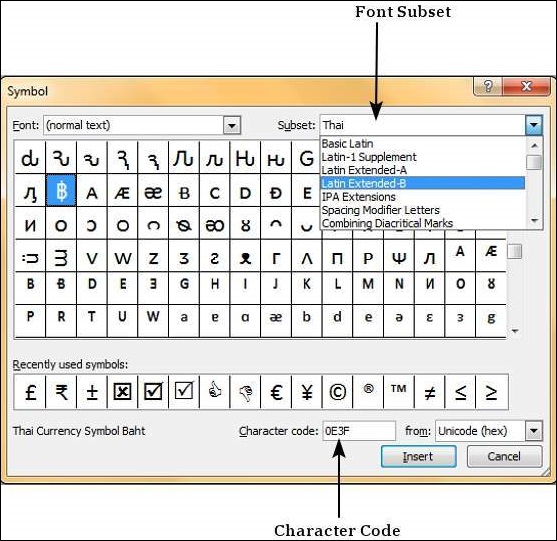
步骤 4 − 如果您知道符号的字符代码,可以在字符代码字段中输入它并搜索它。
步骤 5 − 要插入字符,您可以双击符号对话框中的字符,或者选择它并按插入按钮。
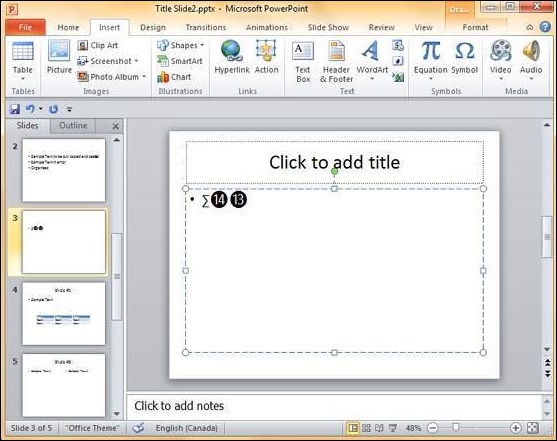
步骤 6 − 插入字符后,符号对话框不会消失,这意味着您可以从此对话框中添加任意数量的字符。
步骤 7 − 完成后,您可以单击关闭以关闭对话框。
广告